Windows XP系统在01年10月25日推出的,至今也有很长一段时间了,但是在14年4月8日,服役了13年的微软系统Windows XP宣布正式退休,虽然系统可以继续使用,但是微软官方不再提供服务支持,所以会有一些Windows XP出现问题无法解决,而蓝屏也是其中一种,但是小编可以用简单的几个小步骤教你解决Windows XP的蓝屏问题哦
Windows XP是在01年的时候推出的,所以推出时间比较久,自然而然,这个系统或多或少会出现一些问题,而xp蓝屏是比较常见的且让人头疼的问题,大部分人遇到这个问题会束手无策,不知道该怎么修复,如果有幸看到这篇文章,那么恭喜你,这个令人头疼的问题只需要几个小步骤就可以解决了,接下来就让小编教你怎么解决xp的蓝屏问题吧。
步骤一:先重启电脑,然后按住F8,会进入一个蓝色画面,然后选择“最后一次正确的配置”如图示
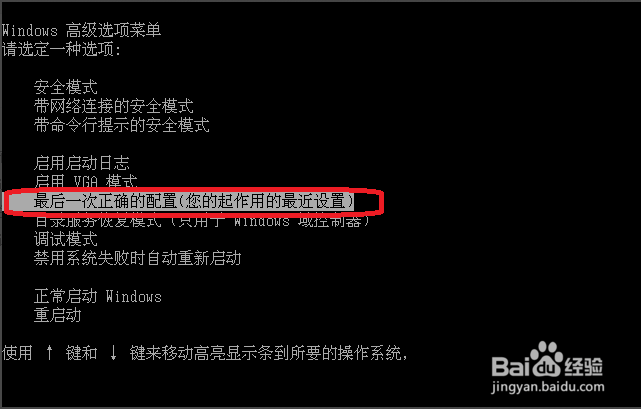
如何修复xp蓝屏电脑图解1
步骤二:如果步骤一的方法无效就选择安全模式,选择安全模式的目的是为了找到最近安装的软件卸载
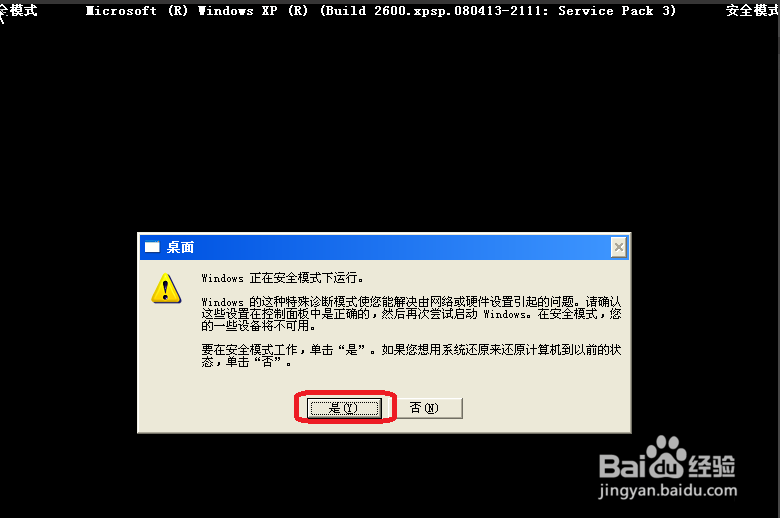
如何修复xp蓝屏电脑图解2
步骤三:进入安全模式选择是,否就是不进入安全模式,这一步要小心,如果没有进入安全模式就无法恢复
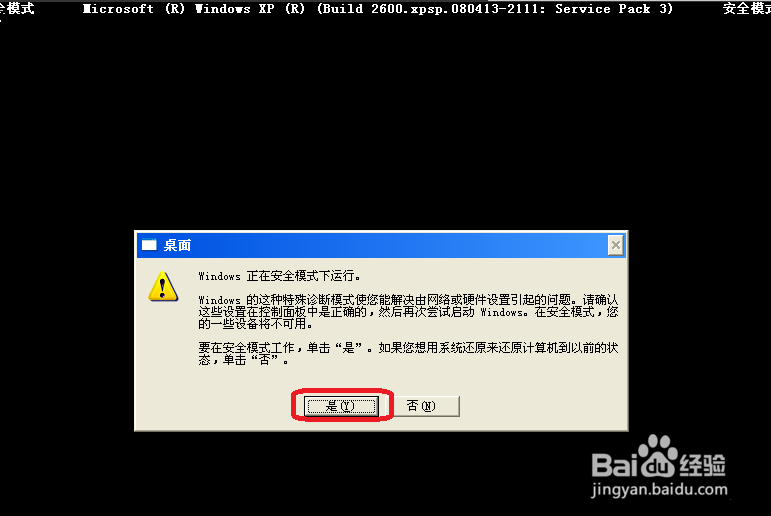
xp电脑图解3
步骤四:耐心等待进入安全模式,进入后里面的图标都会变大,不能进行分辨率调整,此时的分辨率是800*600
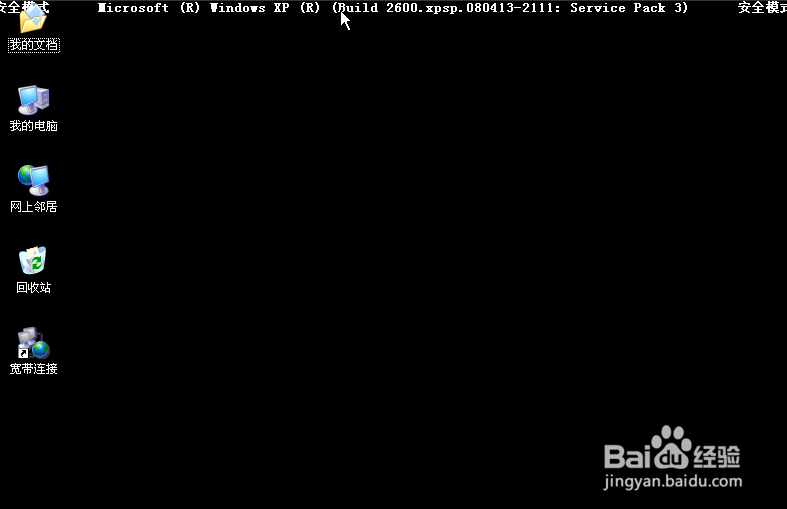
如何修复xp蓝屏电脑图解4
步骤五:点击开始,点击控制面板
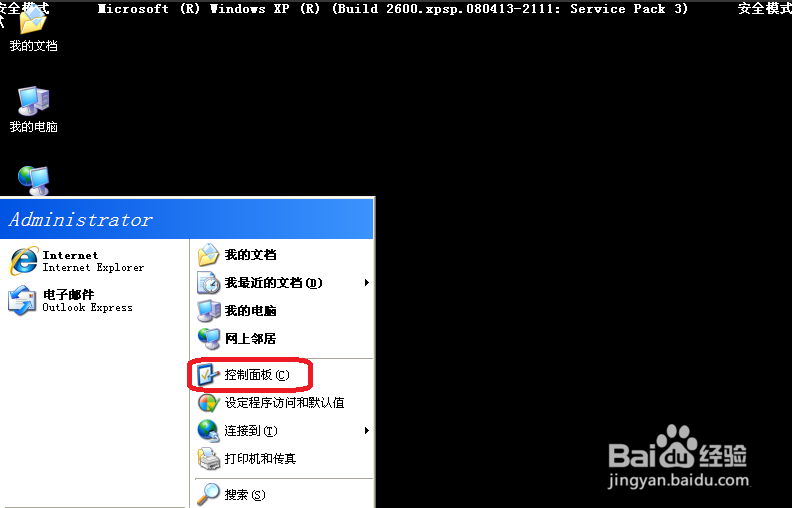
如何修复xp蓝屏电脑图解5
步骤六:在控制面板中点击添加或者删除程序,如图
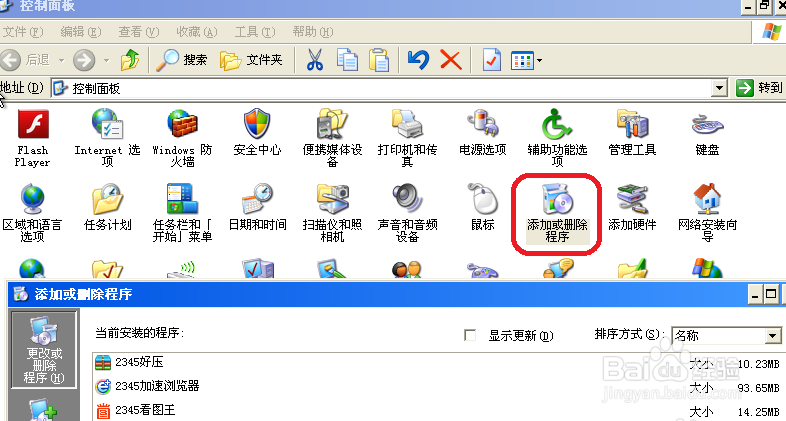
如何修复xp蓝屏电脑图解6
步骤七:找到要删除的软件,点击卸载,然后重启电脑就行了,如果重启一次不行就重启两次或许就可以了
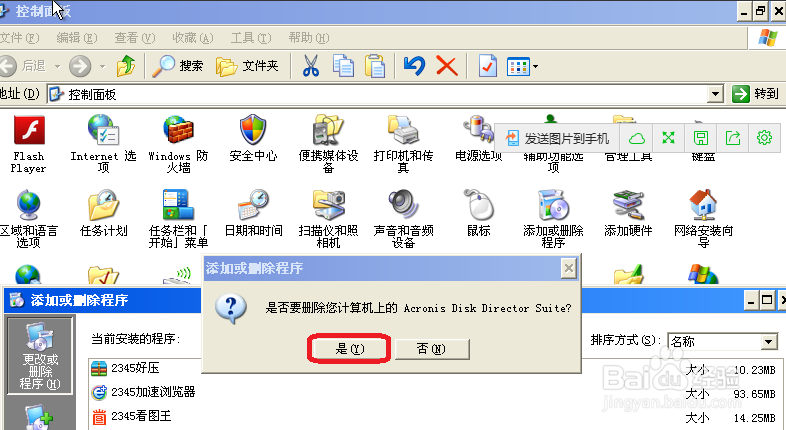
如何修复xp蓝屏电脑图解7
Copyright ©2018-2023 www.958358.com 粤ICP备19111771号-7 增值电信业务经营许可证 粤B2-20231006